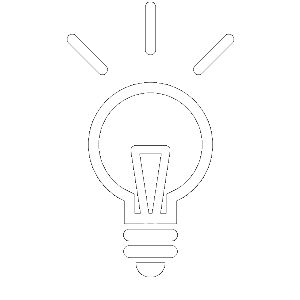Введение
Proxmox — это мощная платформа для виртуализации, которая позволяет создавать и управлять виртуальными машинами и контейнерами. Однако, как и любая другая серверная платформа, она подвержена угрозам безопасности. Для защиты от атак, таких как попытки перебора паролей или другие виды злоумышленных действий, можно использовать fail2ban — инструмент для автоматической блокировки IP-адресов, с которых происходят подозрительные или злонамеренные действия.
В этой статье мы подробно рассмотрим, как интегрировать fail2ban с Proxmox, чтобы повысить безопасность вашей инфраструктуры.
Что такое fail2ban?
Fail2ban — это популярный инструмент для предотвращения атак на серверы с использованием механизма блокировки IP-адресов. Он мониторит журналы системы (например, SSH или веб-серверов) и, при обнаружении серии неудачных попыток входа, блокирует злоумышленника на определенный период времени. Это помогает защититься от атак типа "brute-force" (перебор паролей), а также от других видов сетевых угроз.
Fail2ban использует регулярные выражения для поиска в логах и определяет, когда необходимо заблокировать IP-адрес.
Зачем использовать fail2ban в Proxmox?
Proxmox — это мощная платформа для виртуализации, которая также использует веб-интерфейс для управления хостами, виртуальными машинами и контейнерами. Открытие такого интерфейса может стать уязвимостью, если он подвергается атаке. Вот несколько причин, почему стоит использовать fail2ban с Proxmox:
- Защита от атак на веб-интерфейс Proxmox.
- Защита от атак на SSH.
- Автоматическое блокирование подозрительных IP-адресов.
- Легкость настройки и управления.
Установка fail2ban на Proxmox
Чтобы интегрировать fail2ban с Proxmox, нужно установить сам инструмент и настроить его для мониторинга логов, генерируемых Proxmox. Рассмотрим шаги установки.
-
Установка fail2ban
Для начала нужно установить пакет fail2ban. На сервере Proxmox это делается с помощью apt:
apt update apt install fail2ban -
Проверка статуса fail2ban
После установки fail2ban можно проверить его статус с помощью следующей команды:
systemctl status fail2banЕсли fail2ban установлен и работает правильно, вы увидите сообщение, что сервис активен и работает.
Конфигурация fail2ban для Proxmox
Теперь нужно настроить fail2ban так, чтобы он защищал как веб-интерфейс Proxmox, так и другие сервисы, такие как SSH. Это можно сделать, создав собственные конфигурационные файлы.
-
Настройка фильтра для Proxmox
В Proxmox используется веб-интерфейс на порту 8006, а для управления через SSH используется стандартный порт 22. Нам нужно настроить fail2ban для работы с обоими сервисами.
Для этого откроем или создадим конфигурационный файл в директории
/etc/fail2ban/jail.d/. Создадим файлproxmox.conf:nano /etc/fail2ban/jail.d/proxmox.confВ файле будет следующая конфигурация:
[proxmox] enabled = true port = 8006 filter = proxmox logpath = /var/log/pveproxy/access.log bantime = 600 findtime = 600 maxretry = 3 action = iptables[name=Proxmox, port=8006, protocol=tcp]В этой конфигурации:
enabled = true— включаем защиту для веб-интерфейса Proxmox.port = 8006— указываем порт, на котором работает веб-интерфейс Proxmox.filter = proxmox— определяем фильтр для логов, которые будут анализироваться.logpath = /var/log/pveproxy/access.log— указываем путь к логам веб-интерфейса Proxmox.bantime = 600— время блокировки IP-адреса (10 минут).findtime = 600— время, за которое должно произойти превышение лимита попыток.maxretry = 3— максимальное количество неудачных попыток.
-
Настройка фильтра для SSH
Чтобы защитить SSH, откроем файл конфигурации для SSH и добавим соответствующие параметры:
nano /etc/fail2ban/jail.d/sshd.confВ нем можно прописать следующее:
[sshd] enabled = true port = ssh filter = sshd logpath = /var/log/auth.log bantime = 600 findtime = 600 maxretry = 3 action = iptables[name=SSH, port=ssh, protocol=tcp]Здесь:
enabled = true— включаем защиту для SSH.logpath = /var/log/auth.log— указываем путь к логам аутентификации для SSH.- Остальные параметры аналогичны настройкам для Proxmox.
-
Создание фильтра для Proxmox
Чтобы fail2ban мог распознавать подозрительные действия в логах, нужно создать фильтр для Proxmox. Для этого создадим файл в директории
/etc/fail2ban/filter.d/:nano /etc/fail2ban/filter.d/proxmox.confВ этом файле можно указать регулярные выражения для поиска неудачных попыток входа:
[Definition] failregex = <HOST> -.*"POST /api2/json ignoreregex =Этот фильтр будет искать записи о неудачных попытках аутентификации в логах веб-интерфейса Proxmox.
-
Перезапуск fail2ban
После того как настройки будут внесены, перезапустим fail2ban для применения новых конфигураций:
systemctl restart fail2banЧтобы убедиться, что fail2ban работает правильно, можно проверить статус:
fail2ban-client status proxmox
Проверка работы fail2ban
Чтобы проверить работу fail2ban, можно симулировать несколько неудачных попыток входа через веб-интерфейс Proxmox или SSH. После этого можно проверить, что IP-адрес был заблокирован:
fail2ban-client status proxmox
Вы увидите информацию о заблокированных IP-адресах и текущем статусе защиты.
Заключение
Fail2ban — это эффективный инструмент для защиты серверов и платформ виртуализации, таких как Proxmox. Использование fail2ban в Proxmox помогает предотвратить атаки на веб-интерфейс и SSH, блокируя подозрительные IP-адреса после нескольких неудачных попыток. Настройка fail2ban для Proxmox — это простой и мощный способ повысить безопасность вашей инфраструктуры.
Теперь ваш сервер Proxmox будет защищен от большинства типов атак, таких как brute-force атаки на веб-интерфейс и SSH.
| Реклама Yandex |
|
|
Внимание! Данная статья не является официальной документацией.Использование информации необходимо выполнять с осторожностью, используя для этого тестовую среду.
Если у вас есть вопросы о построении современных систем резервного копирования, репликации, синхронизации данных и защиты от программ вымогателей обратитесь в нашу компанию для получения консультации о современных технологиях резервного копирования и восстановления данных. Наша компания имеет более чем 20-летний опыт в этой области. |
||||
Десять лучших практик резервного копирования в Казахстане
- Перенос гипервизора Proxmox на новый физический сервер
- Использование OpenShift для контейнеров Docker — глубокое погружение
- Использование Wazuh для мониторинга безопасности Proxmox
- Установка, настройка и использование Fail2Ban на zVirt
- Установка, настройка и использование Graylog Community Edition в Proxmox
- Установка, настройка и использование Elasticsearch в Proxmox
- Установка, настройка и использование Kibana в Proxmox
- Установка, настройка и использование Logstash в Proxmox
- Использование ИИ для анализа логов Proxmox
- Установка, настройка и использование Ceph в OpenStack